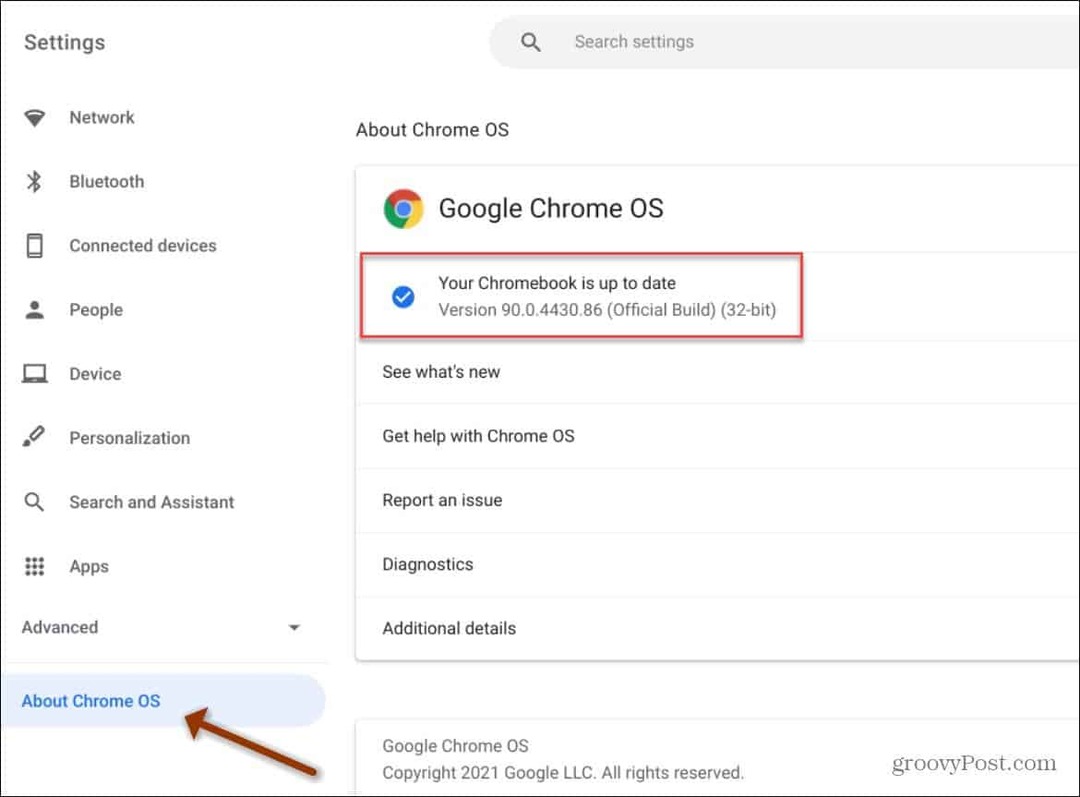Senast uppdaterad den
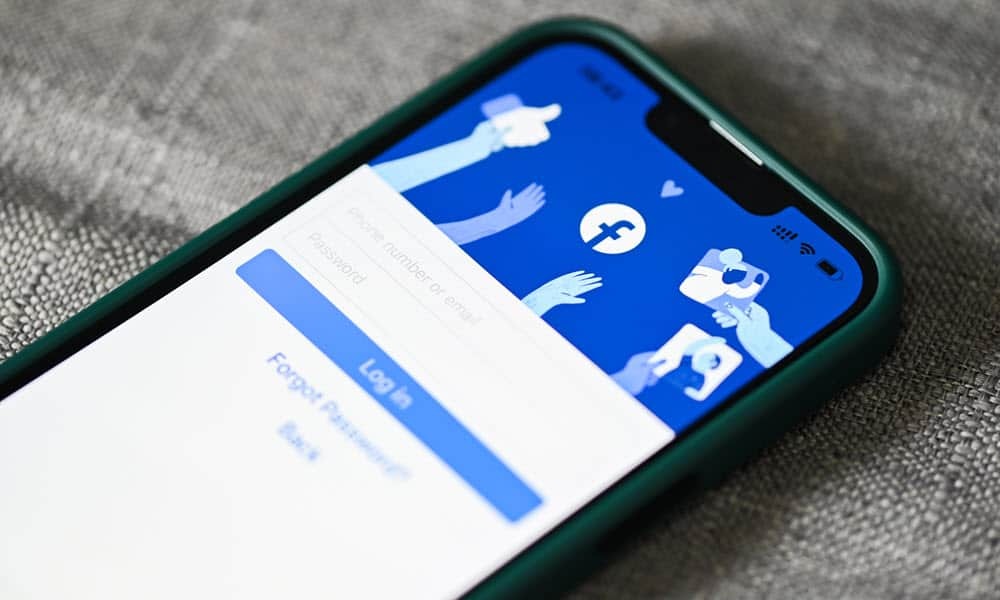
Facebook-berättelser är ett roligt och kreativt sätt att uttrycka sig online. Om du har laddat upp en som du hellre vill ta bort kan du följa den här guiden.
Om du är en vanlig användare av Facebook är du förmodligen bekant med berättelser funktion. Det låter dig skapa kortformade videor som inkluderar foton, text, musik, videoklipp från din selfiekamera och mer.
När du väl har skapat en berättelse kommer den att förbli tillgänglig för vänner, följare eller allmänheten i 24 timmar. Men du kanske vill ta bort en Facebook-berättelse som du har laddat upp.
Stegen för att ta bort en berättelse på Android, iPhone eller iPad är praktiskt taget desamma. Att ta bort det via webbgränssnittet kräver olika steg, men det borde inte vara alltför svårt. Vi visar dig hur du tar bort berättelser och arkiverade Facebook-berättelser nedan.
Hur man tar bort en Facebook-berättelse på mobil
Att ta bort en berättelse på din telefon eller surfplatta görs via Facebook-appen. Se till att du har den installerad på din telefon och att den är uppdaterad.
För att ta bort en berättelse på Facebook via mobil, använd dessa steg:
- Starta Facebook app på din telefon eller surfplatta och logga in på ditt konto om du inte redan är det.
- Dra upp ditt nyhetsflöde och tryck på Din historia alternativ.
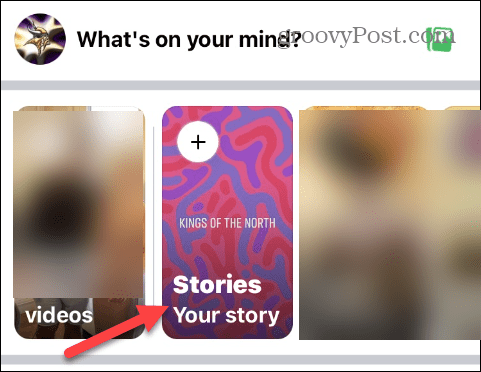
- När den börjar spelas trycker du på tre prickar knappen i det övre högra hörnet.
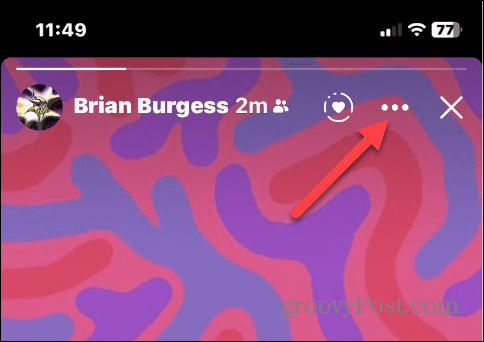
- När berättelsemenyn visas trycker du på Ta bort foto alternativ för bildberättelser, eller Ta bort video för en videoberättelse.
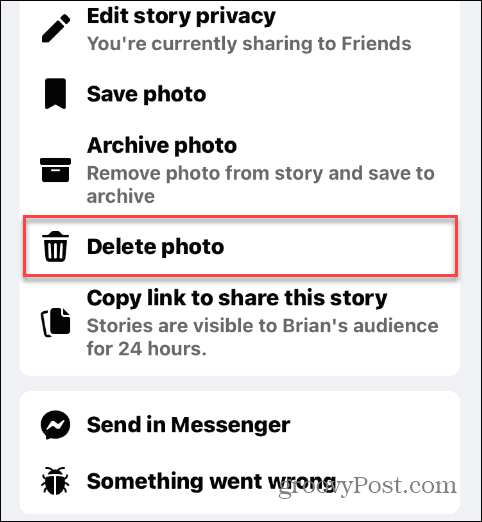
- Knacka Radera när verifieringsmeddelandet visas.
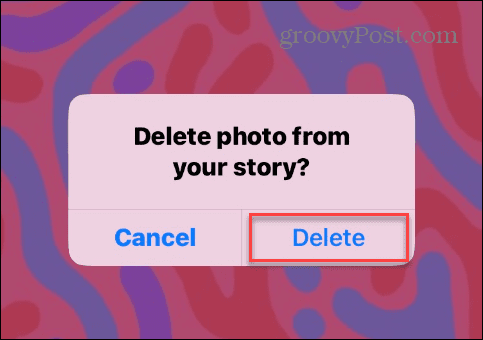
Facebook kommer att radera din valda berättelse och den kommer inte längre att vara tillgänglig för dina vänner och följare.
Hur man tar bort arkiverade berättelser på Facebook
Du kan också ta bort berättelser från ditt arkiv om du har sparat och arkiverat dem.
Gör så här för att radera arkiverade berättelser från din telefon eller surfplatta:
- Öppna din Profil sida på din telefon eller surfplatta och tryck på tre prickar knappen under ditt namn.
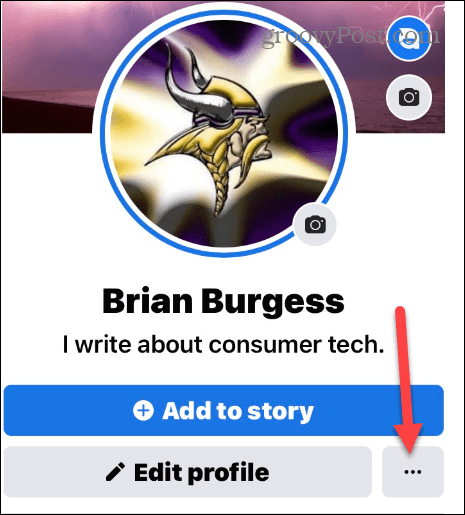
- När menyn Profilinställningar öppnas trycker du på Arkiv från listan.
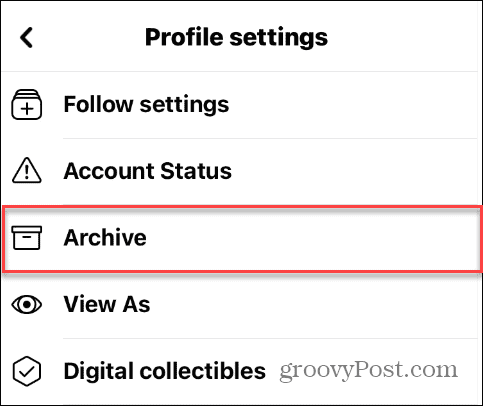
- På sidan Arkiv trycker du på Berättelsearkiv knapp.
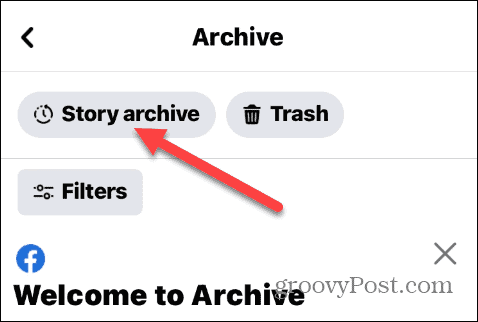
- Hitta och tryck på berättelse du vill bli av med i dina arkiverade föremål.
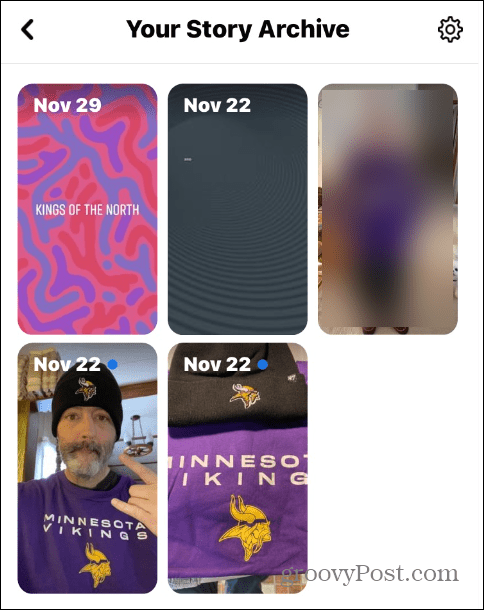
- När den öppnas trycker du på tre prickar menyknappen i det övre högra hörnet.
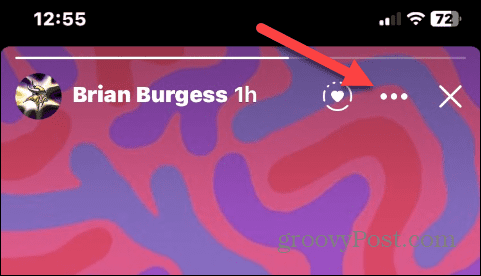
- En meny visas längst ned på skärmen där du vill trycka på Ta bort den här berättelsen alternativ.

- När verifieringsmeddelandet visas trycker du på Radera knapp.
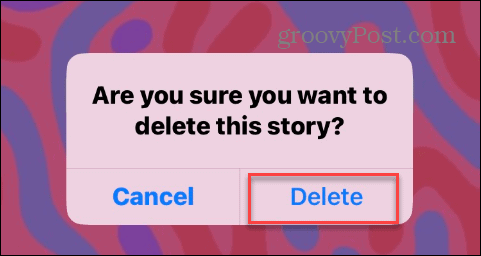
Nu är din berättelse raderad och du kommer inte längre att ha tillgång till den.
Hur man tar bort en Facebook-berättelse på PC eller Mac
Precis som att ta bort Stories på din telefon eller surfplatta kan du använda Facebook i din webbläsare på en dator för att ta bort Stories.
För att ta bort en Facebook-berättelse från ditt skrivbord, gör följande:
- Starta en webbläsare, navigera till Facebooks sida, och logga in om du inte redan är det.
- Klick Din historia högst upp i ditt nyhetsflöde.
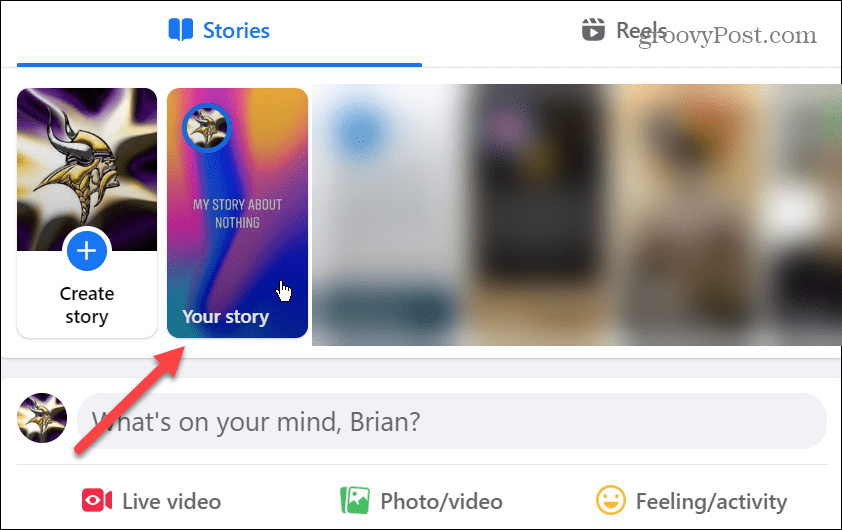
- Hitta berättelsen du vill ta bort och klicka på Fler alternativ (tre punkter) knapp.
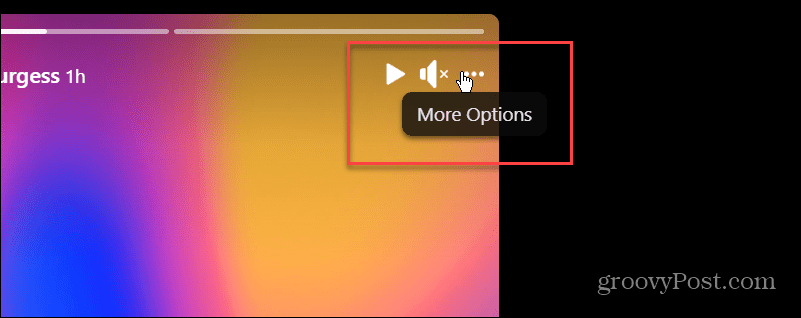
- När menyn dyker upp väljer du Ta bort foto eller Ta bort video, beroende på berättelsetypen.
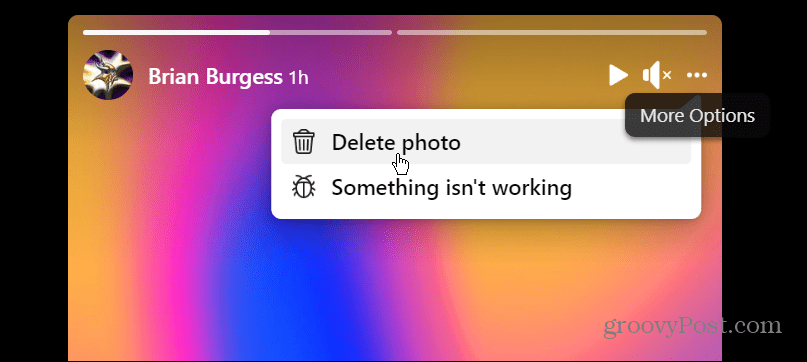
- När verifieringsmeddelandet visas klickar du på Radera knappen, och din berättelse kommer att försvinna.
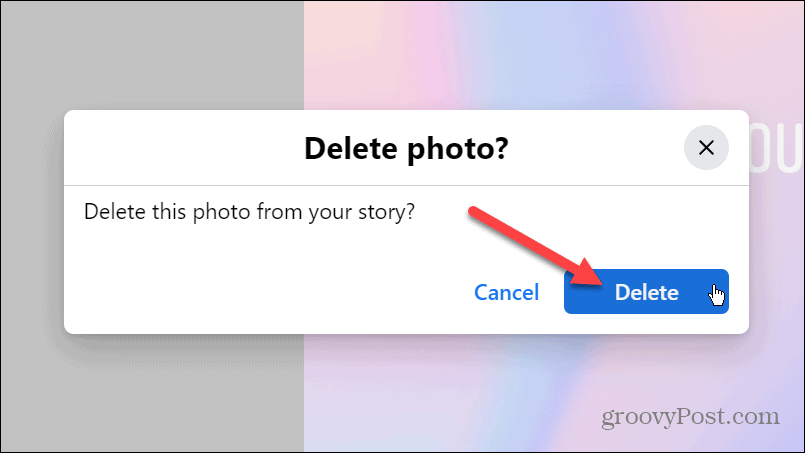
Hur man tar bort arkiverade Facebook-berättelser på PC eller Mac
Som att ta bort en berättelse från den mobila Facebook-appen, kan du också göra det på ditt skrivbord.
För att ta bort arkiverade berättelser på skrivbordet, använd dessa steg:
- Från din profilsida, klicka på tre prickar knappen under ditt profilnamn.

- Klicka på Berättelsearkiv alternativ från menyn som kommer upp.
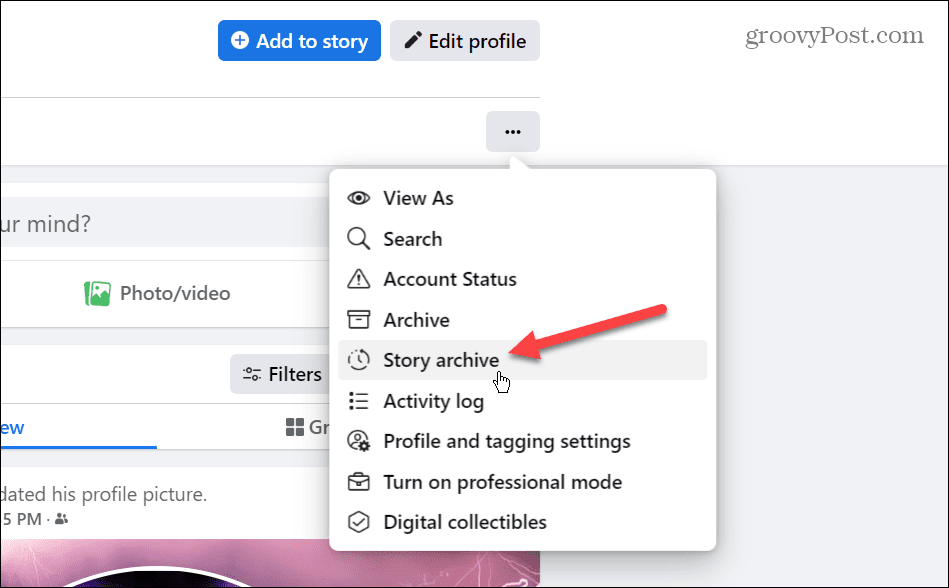
- Hitta och klicka på Berättelse du vill ta bort.
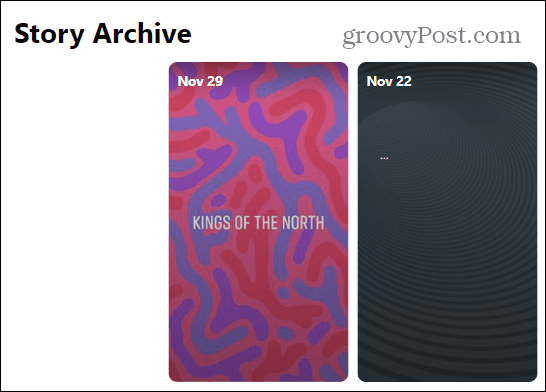
- Tryck sedan på på foto- eller videosidan tre prickar knappen i det övre högra hörnet av berättelsen.
- Klicka på Ta bort foto eller Ta bort video alternativ beroende på din valda berättelse.
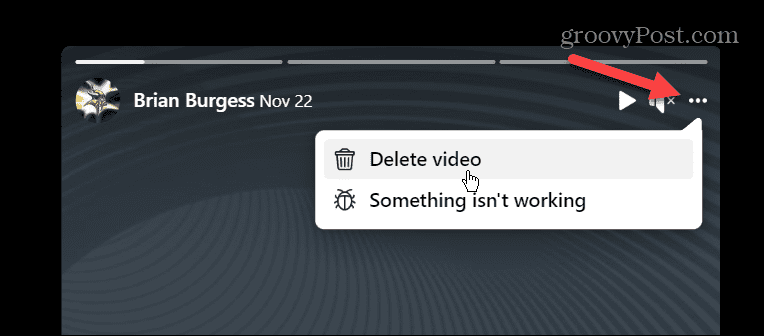
- När verifieringsmeddelandet visas klickar du på Radera för att ta bort berättelsen från ditt arkiv helt och hållet.
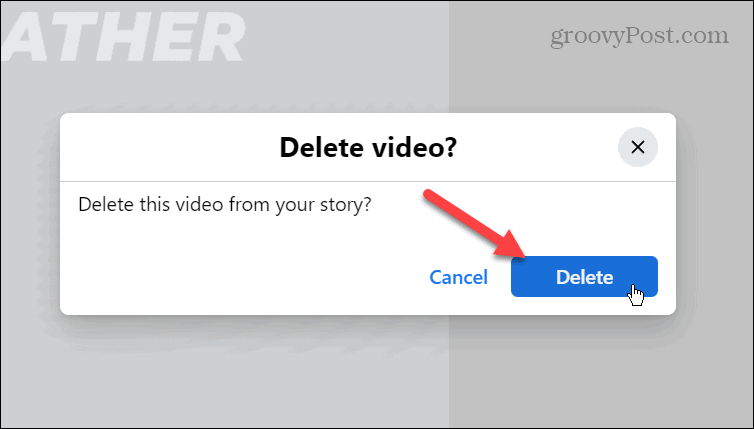
Använda Stories på Facebook
Även om det är enkelt att ta bort en berättelse på Facebook, kom ihåg att du inte kan återställa en raderad berättelse. Om du vill ha tillbaka den måste du skapa en ny och dela den. Men om du är säker och vill ta bort en berättelse är processen enkel på mobil eller dator med stegen ovan.
Att skapa och dela berättelser är bara en av många funktioner som finns på Facebook. Du kan till exempel kolla in på Facebook eller använda hemliga konversationer på Messenger för att hålla dem borta från snokar.
Och om du är orolig för integritet och säkerhet på det sociala nätverket kan du ändra Facebooks säkerhetsinställningar för optimal integritet och aktivera tvåfaktorsautentisering.
Du kan också ladda ner alla foton, videor och annan data från Facebook som du har skrivit genom åren. Efter det, om du är trött på webbplatsen och vill gå vidare, kan du permanent radera ditt Facebook-konto.
Så här hittar du din Windows 11-produktnyckel
Om du behöver överföra din Windows 11-produktnyckel eller bara behöver den för att göra en ren installation av operativsystemet,...
Så här rensar du Google Chromes cache, cookies och webbhistorik
Chrome gör ett utmärkt jobb med att lagra din webbhistorik, cache och cookies för att optimera webbläsarens prestanda online. Hennes hur man...